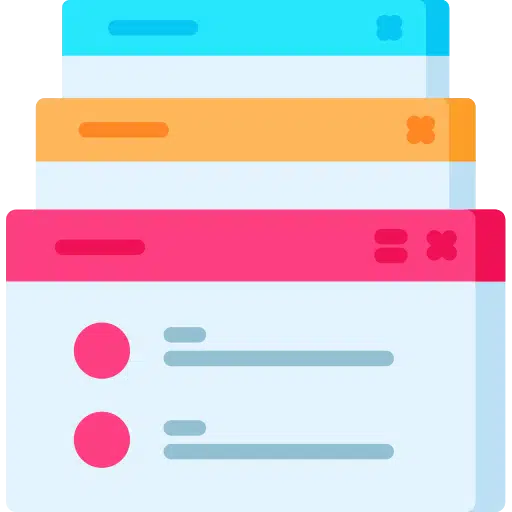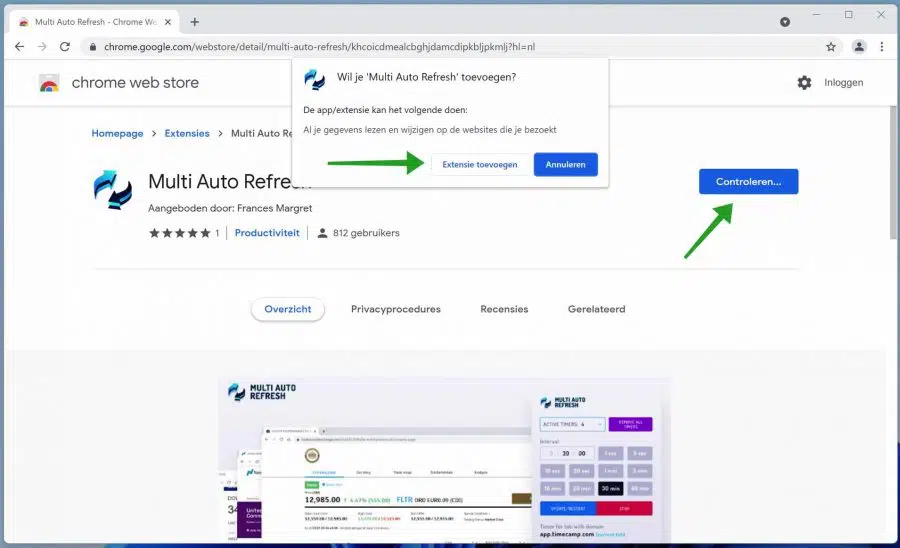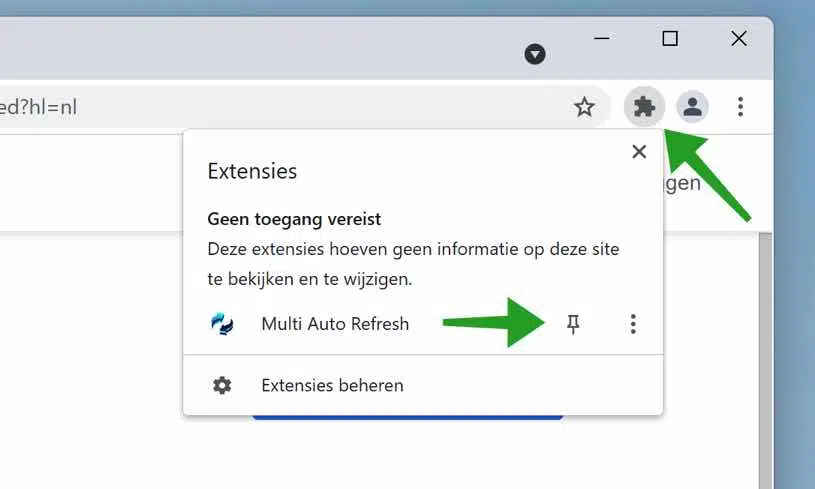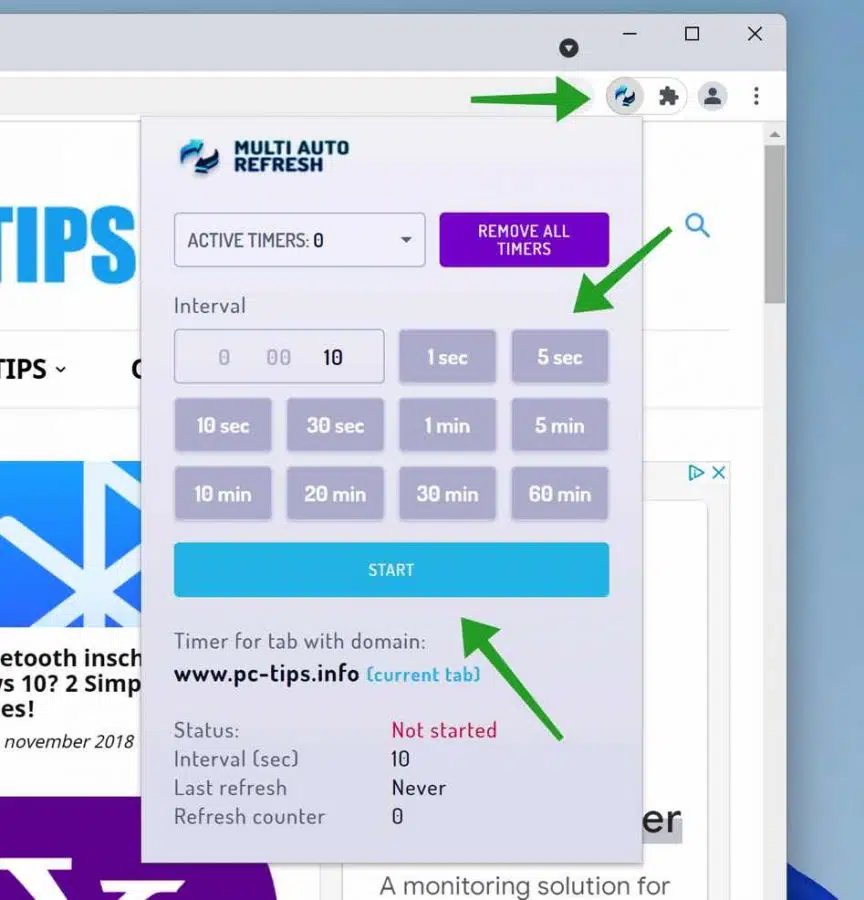Parfois, vous souhaitez consulter des informations provenant d'un site Web, mais cela prend un certain temps avant que ces informations ne soient disponibles. Il peut ensuite être utile d'actualiser automatiquement un onglet dans Google Chrome.
Vous n'êtes plus obligé de cliquer à chaque fois sur le bouton d'actualisation ou sur la touche CTRL + F5 de votre clavier pour Windows ou CMD + SHIFT + R pour macOS.
Pour actualiser automatiquement une page, vous devez installer une extension de navigateur. L'actualisation automatique d'une page Web n'est pas une fonctionnalité de base du navigateur Google Chrome.
Actualiser automatiquement le site Web dans Google Chrome
De Extension de navigateur Multi Auto Refresh vous permet de définir un intervalle de rafraîchissement automatique pour différents onglets. Cela vous permet de déterminer par onglet si et combien de secondes l'onglet doit être automatiquement actualisé.
Cliquez avec le bouton droit sur Ajouter à Chrome. Cliquez ensuite sur Ajouter une extension pour installer l'extension dans le navigateur Chrome.
Cliquez sur la pièce du puzzle dans le coin supérieur droit pour épingler l'extension dans la barre d'état système de Google Chrome. Cliquez ensuite sur le signe en forme de punaise. Si vous ne le faites pas, vous ne verrez pas la barre des paramètres de l'extension du navigateur.
Cliquez sur l’extension « Multi Auto Refresh » dans la barre. Cliquez sur l'intervalle souhaité pour actualiser automatiquement l'onglet. Vous pouvez également saisir une heure personnalisée dans « Intervalle ». Cliquez ensuite sur Démarrer.
L'onglet sera désormais automatiquement actualisé à l'intervalle d'actualisation que vous avez défini.
Lorsque vous ouvrez un nouvel onglet, vous pouvez également définir un intervalle d'actualisation distinct pour le nouvel onglet.
Lire plus:
J'espère que cette astuce de productivité vous a aidé. Merci pour la lecture!